Kā atgūt pazaudētas vai izdzēstas piezīmes no iPad
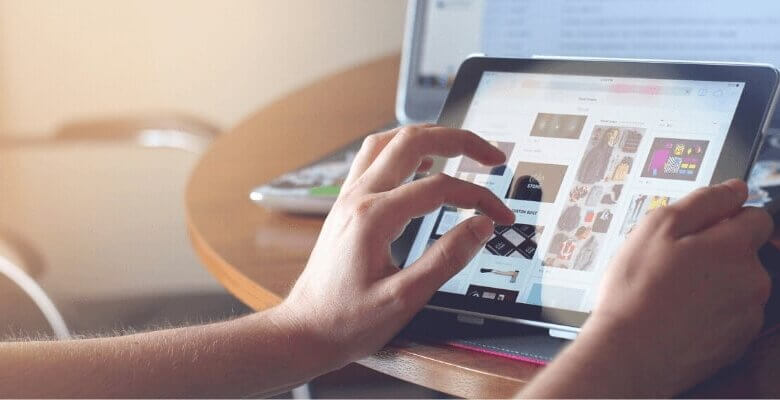
“Kā rakstniekam man patīk pierakstīt jebkuras iedvesmojošas idejas, kas man pavīd prātā iPad Note lietotnē. Jūs nevarat iedomāties, cik ļoti es paļaujos uz iPad. Bet es atklāju, ka pazaudēju visas savas piezīmes, kad pēdējo reizi palaižu savu iPad. Man viņus ļoti vajag atpakaļ. Vai ir kāds veids, kā atgūt izdzēstās piezīmes no iPad? "
Salīdzinot ar klēpjdatoriem, iPad ir īpaši pārnēsājams. Tas var veikt daudzus no mūsu ikdienas uzdevumiem, un viens no uzdevumiem ir veikt piezīmes, lai mūsu dzīve būtu pareizajā ceļā. Pazaudējot iPad piezīmes, jūs varat kļūdīties par svarīgu tikšanos, aizmirst draudzenes randiņu, nezināt, kas jums jādara nākamajā stundā utt.
Kad esat iestrēdzis šajā izmisīgajā situācijā, jūs, iespējams, atkal un atkal uzdodat sev jautājumu “kā atgūt izdzēstās piezīmes iPad”. iPhone datu atkopšana var palīdzēt jums atbrīvoties no šīs nomāktās situācijas. Tā ir profesionāla programmatūra, kas var viegli atgūt izdzēstās piezīmes. Tas piedāvā 3 režīmus: atgūt piezīmes no iPad Pro, iPad Air, iPad mini bez dublējuma, izgūt iPad piezīmes no iTunes dublējuma faila un atjaunot iPad piezīmes no iCloud dublējuma.
Lejupielādējiet zemāk esošo izmēģinājuma versiju un izmēģiniet.
Bezmaksas lejupielādeBezmaksas lejupielāde
Padoms: Lūdzu, ņemiet vērā, ka, pirms izmantojat iPhone Data Recovery, lai atgūtu piezīmes, pēc iespējas mazāk jāizmanto iPad. Pretējā gadījumā iPad piezīmes tiks pārrakstītas, kā rezultātā dati nebūs atkopjami.
risinājums: kā tieši atgūt piezīmes no iPad
1. darbība: pievienojiet iPad datoram
Palaidiet programmatūru un pievienojiet iPad datoram.


2. darbība: skenējiet un priekšskatiet dzēstās piezīmes iPad
Kad programma ir noteikusi iPad, noklikšķiniet uz “Sākt skenēšanu”. Pēc skenēšanas visi iPad faili tiek uzskaitīti kategorijās. Pirms atkopšanas jums ir atļauts priekšskatīt visus dzēstos iPad fotoattēlus, piezīmes un daudz ko citu. Varat arī izvēlēties “Piezīmes” tikai priekšskatīšanas laikā, lai ietaupītu pūles. Atzīmējiet tos, kas jums ir jāatkopj.

3. darbība: atkopiet izdzēstās piezīmes no iPad
Noklikšķiniet “Atgūt” lai saglabātu pazaudētās piezīmes datorā.

risinājums: kā atgūt piezīmes no iTunes dublējuma faila
1. darbība: atlasiet iTunes dublējuma failu
Pēc izvēles “Atkopt no iTunes dublējuma faila” režīmā atlasiet failu, kas jāizmanto, un noklikšķiniet uz “Sākt skenēšanu”.
Bezmaksas lejupielādeBezmaksas lejupielāde

2. darbība: atkopiet iPad piezīmes
Dažas sekundes vēlāk visi faili, kurus var atkopt iPad, tiek sakārtoti pēc kategorijām. Zem katra veida var elastīgi atlasīt fotoattēlus, kontaktus, piezīmes, ziņas utt., atzīmējot izvēles rūtiņu faila veida priekšā. Izvēlieties “Piezīmes” un pēc tam atlasiet konkrētas piezīmes, pa vienam atzīmējot izvēles rūtiņu katra faila priekšā. Visbeidzot noklikšķiniet “Atgūt” lai saglabātu piezīmes datorā kā HTML failus.

risinājums: kā atgūt piezīmes no iCloud dublējuma faila
Varat arī atjaunot piezīmes iPad no iCloud dublējuma. Darbības ir pavisam vienkāršas: pierakstieties iCloud kontā > atlasiet un lejupielādējiet iCloud dublējumu > Priekšskatījums un iPad atlasiet pazaudētās piezīmes.
Bezmaksas lejupielādeBezmaksas lejupielāde


iPhone datu atgūšana ļauj bez problēmām atgūt visus zaudētos datus no jūsu iPad. Varat lietot šo programmatūru un atsaukties uz šo fragmentu, lai atgūtu arī pazaudētos vai izdzēstos fotoattēlus, ziņas, kontaktus, videoklipus, kalendārus un citus failus savā iPad.
Bezmaksas lejupielādeBezmaksas lejupielāde
Cik noderīga bija šī ziņa?
Noklikšķiniet uz zvaigznītes, lai to novērtētu!
Vidējais vērtējums / 5. Balsu skaits:




